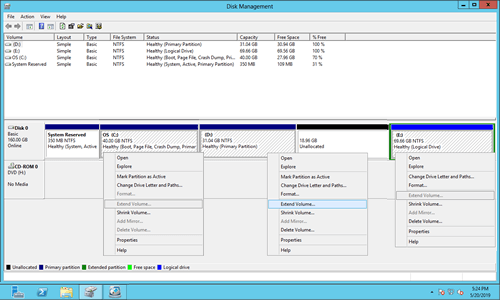システムパーティションCの容量が不足している場合、サーバーメーカーに連絡すると、すべてをバックアップし、パーティションを再作成してバックアップから復元するように言われるでしょう。これには非常に長い時間がかかるため、誰もそのような作業を望んでいません。多くのサーバー管理者は、データを失うことなくWindows 2012サーバーでCドライブの容量を増やすことが可能かどうか尋ねます。答えはイエスですが、信頼性の低いソフトウェアでは潜在的なシステム損傷やデータ損失のリスクがあるため、事前にバックアップを作成し、安全なパーティションツールを実行することをお勧めします。この記事では、最高のディスクパーティションツールを使用してWindows Server 2012 R2でCドライブの容量を増やす方法を紹介します。
Server 2012 R2でCドライブの容量を増やすためのツール
多くの人々は、Windowsネイティブツールの方が安全であるため、互換性が最も高いと考えています。しかし、少なくともパーティションサイズを調整する場合にはそうではありません。以前のバージョンと同様に、Windows Server 2012にはネイティブの「ディスク管理」ツールがあります。パーティションの作成、削除、フォーマットに加えて、パーティションサイズを増減できます。パーティションを拡張するのは安全ですが、パーティションを縮小するのは信頼できません。それでパーティションを縮小したときに、私のパーティションが数回破損しました。ディスク上にプライマリパーティションと論理パーティションの両方がある場合は、さらに注意してください。
ディスク管理には「ボリュームの拡張」機能がありますが、他のボリュームを縮小してCドライブを拡張することはできません。多くの人々はこのことを知らないため、私はテストサーバーでDドライブを縮小しました。
スクリーンショットでわかるように、Dを縮小した後、C:ドライブとE:ドライブの両方でボリュームの拡張は無効になっています。これは次の理由によります:
- ディスク管理の「ボリュームの縮小」機能は、パーティションを縮小する際に右側にしか未割り当て領域を作成できません。
- 「ボリュームの拡張」機能は、未割り当て領域を左側の隣接パーティションにしか拡張できません。
Dドライブを縮小した後、未割り当て領域はCドライブに隣接しておらず、Eドライブの左側にあります。したがって、「ボリュームの拡張」は機能しません。
サードパーティソフトウェアなしでWindows Server 2012 R2でCドライブの空き容量を増やしたい場合、唯一の選択肢はCドライブの右側にある隣接パーティションを削除することです。
- この隣接パーティションにプログラムやサービスをインストールしている場合は、削除しないでください。
- この隣接パーティションD(またはE)はプライマリパーティションである必要があります。それが論理ドライブの場合、このパーティションを削除した後でもディスク管理はCドライブを拡張できません。
- 別のDiskpartコマンドツールも同じ制限があります。
Server 2012 R2でCドライブの容量を増やすには、サードパーティのディスクパーティションソフトウェアの方がはるかに強力です。なぜなら、それらは以下のことができるからです:
- NTFSとFAT32の両方のパーティションのサイズを変更します。
- パーティションを縮小し、左側または右側のどちらかに未割り当て領域を作成します。
- 1ステップで未割り当て領域を結合してどちらかの隣接パーティションに追加します。
- 移動して、同じディスク上の非隣接パーティションに未割り当て領域をマージします。
市場には多くのサーバーパーティションソフトウェアがありますが、システム/データの完全性を保証できるものはほとんどありません。他のツールよりも優れており、NIUBI Partition Editorは革新的なテクノロジーにより、はるかに安全かつ高速です:
- 仮想モード:間違いを防ぐため、すべての操作はプレビュー用に保留中としてリストされます。実際のディスクパーティションは、「適用」をクリックして確認するまで変更されません。
- 任意にキャンセル:間違った操作を適用した場合でも、パーティションの損傷を心配することなく進行中のタスクをキャンセルできます。
- 1秒ロールバック:パーティションのサイズ変更中にエラーが検出された場合、ソフトウェアはサーバーを瞬時に元の状態に自動的に復元できます。
- ホットクローン:サーバーを中断することなくディスクパーティションをクローンします。変更を加える前や定期的なバックアップルーチンの一部としてシステムディスクをクローンできます。
- 高度なファイル移動アルゴリズム:パーティションのサイズ変更と移動が30%から300%高速になり、特に大量のファイルを処理する場合に時間を大幅に節約できます。
同じディスク上のDまたは他のボリュームからCドライブの容量を増やす
ほとんどの場合、同じディスク上の他のパーティションに空き領域があります。パーティションを縮小して未割り当て領域を取得し、それをCドライブに追加できます。パーティションは削除されません。オペレーティングシステム、プログラム、その他すべてが以前と同じ状態に保たれます。必要なのはディスクマップ上でドラッグアンドドロップすることだけです。
注:あらゆるタイプのハードウェアRAIDアレイを使用している場合、アレイを壊したり、RAIDコントローラーに操作を行したりしないでください。SSD、HDD、RAIDアレイを使用している場合や、VMware/Hyper-VでWindows Server 2012を仮想マシンとして実行している場合でも違いはありません。
データを失うことなくWindows Server 2012 R2でCドライブの容量を増やす方法:
- ダウンロード NIUBI Partition Editorをダウンロードし、隣接するパーティションD(またはE)を右クリックして「サイズ変更/移動」を選択します。ポップアップウィンドウで左の境界線を右方向にドラッグします。その後、このパーティションは縮小され、未割り当て領域が左側に作成されます。
- C:ドライブを右クリックして再度「サイズ変更/移動」を実行し、ポップアップウィンドウで右の境界線を右方向にドラッグします。その後、未割り当て領域がCドライブに追加されます。
- OKをクリックしてメインウィンドウに戻り、左上の「適用」をクリックして反映させます。
非隣接パーティション(私のサーバーのE:など)から空き領域を取得したい場合は、Cドライブに追加する前に未割り当て領域を移動する追加の手順があります。
Server 2012 R2でC:ドライブのサイズを増やす方法のビデオをご覧ください:
他のハードディスクでCドライブの空き容量を増やす
物理ディスクのサイズは固定されているため、パーティション分割ソフトウェアでは別のディスクから空き領域を移動してWindows 2012サーバーのCドライブの容量を増やすことはできません。空き領域はディスク内で転送する必要があります。システムディスクにC:ドライブしかない場合は、このディスクをより大きなディスクにコピーし、追加のディスク領域でCドライブを拡張できます。ビデオの手順に従ってください:
システムディスクに他のパーティションがある場合、ディスクをクローンするだけでなく、パーティションを移動して別のディスクにコピーすることもできます。その後、このパーティションを削除し、そのディスク領域をCドライブに追加します。
ディスクパーティションがどのように構成されていても、NIUBI Partition Editor サーバー版を使用してWindows Server 2012でCドライブの空き容量を増やす方法があります。ご自身のディスクパーティション構造に応じて対応する方法を選択してください。データを失うことなくパーティションサイズを縮小および増加させるだけでなく、このツールは他の多くのディスクパーティション管理操作を実行するのに役立ちます。